
Cómo convertir una Raspberry Pi en un receptor Airplay

En este tutorial, aprenderás cómo convertir una Raspberry Pi en un receptor Airplay. Esto te permitirá transmitir audio y video de forma inalámbrica desde tu dispositivo Apple (iPhone, iPad, Mac) a tu Raspberry Pi. Con la configuración adecuada, podrás controlar la reproducción desde tu dispositivo Apple y escuchar música o ver video en tu sistema de sonido o TV conectado a tu Raspberry Pi.
Qué necesitas
- Raspberry Pi (preferiblemente modelo 3 o superior)
- Fuente de alimentación para la Raspberry Pi
- Tarjeta micro SD con Raspbian instalado
- Cable HDMI
- Adaptador de audio USB (si es necesario)
- Conexión a Internet
Pasos para convertir una Raspberry Pi en un receptor Airplay
Paso 1: Actualiza tu Raspberry Pi
Antes de comenzar, es importante asegurarse de que tu Raspberry Pi esté actualizada. Puedes hacerlo ejecutando los siguientes comandos desde la terminal:
sudo apt-get update
sudo apt-get upgrade
Paso 2: Instala Shairport Sync
Shairport Sync es el software que utilizarás para convertir tu Raspberry Pi en un receptor Airplay. Para instalarlo, ejecuta el siguiente comando en la terminal:
sudo apt-get install shairport-sync
Paso 3: Configura Shairplay Sync
Una vez que Shairplay Sync esté instalado, debes configurarlo. Para hacerlo, abre el archivo de configuración ubicado en /etc/shairport-sync.conf y modifica los siguientes campos:
- name = nombre que le quieras dar a tu Raspberry Pi en la red Airplay
- output_device = el dispositivo de salida de audio conectado a tu Raspberry Pi
Asegúrate de guardar los cambios y salir del archivo.
Paso 4: Inicia Shairport Sync
Una vez que hayas configurado Shairport Sync, es hora de iniciarlo ejecutando el siguiente comando en la terminal:
sudo systemctl start shairport-sync
Para hacer que Shairport Sync se inicie automáticamente cada vez que enciendas tu Raspberry Pi, ejecuta este otro comando:
sudo systemctl enable shairport-sync
Conclusión
Ahora que has convertido tu Raspberry Pi en un receptor Airplay, puedes disfrutar de la transmisión inalámbrica de audio y video desde tu dispositivo Apple. Esta es una excelente manera de mejorar tu sistema de sonido o de visualización sin tener que gastar mucho dinero en dispositivos de transmisión separados.
Preguntas frecuentes
¿Puedo utilizar mi Raspberry Pi como un receptor Airplay para varias habitaciones?
Sí, puedes configurar tantas Raspberry Pi como quieras y utilizarlas simultáneamente como receptores Airplay en diferentes habitaciones.
¿Puedo controlar la reproducción desde mi dispositivo Apple?
Sí, puedes controlar la reproducción desde tu dispositivo Apple y también puedes ajustar el volumen.
¿Necesito comprar un dispositivo de transmisión separado?
No, no es necesario comprar un dispositivo de transmisión separado si ya tienes una Raspberry Pi.
¿Necesito tener una versión específica de la Raspberry Pi?
Una Raspberry Pi modelo 3 o superior es preferible, ya que tienen conexiones inalámbricas integradas y más potencia de procesamiento.
Ejemplos de comandos
sudo apt-get update
sudo apt-get upgrade
sudo apt-get install shairport-sync
sudo systemctl start shairport-sync
sudo systemctl enable shairport-sync


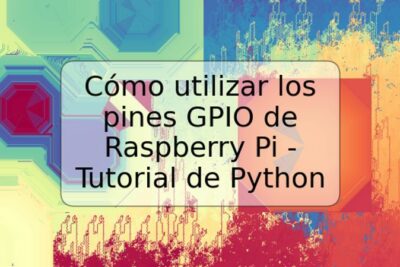









Deja una respuesta